
时间:2021-07-08 19:47:11 来源:www.win10xitong.com 作者:win10
有一些网友来告诉小编说win10系统清除网络记忆方法的情况今天他突然就出现了,即使是平时能够解决很多其他问题的网友可能这一次也不知道怎么解决win10系统清除网络记忆方法的问题。要是想自己来解决win10系统清除网络记忆方法的问题,大家跟着小编的步伐操作:1、点击开始菜单按钮,点击【设置】;:2、在Windows 设置界面点击【网络和Internet】就能够轻松的解决了,如果你遇到了win10系统清除网络记忆方法不知都该怎么办,那就再来看看下面小编的具体操作步骤。
操作流程:1。单击开始菜单按钮,然后单击[设置];如图: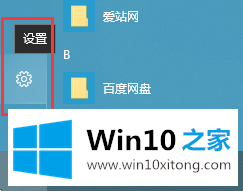
2.在Windows设置界面点击【网络与互联网】,如图: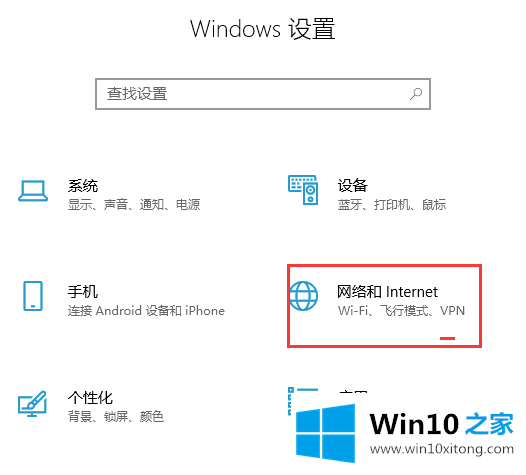
3.点击左边的【无线局域网】,右边的【管理无线设置】,如图: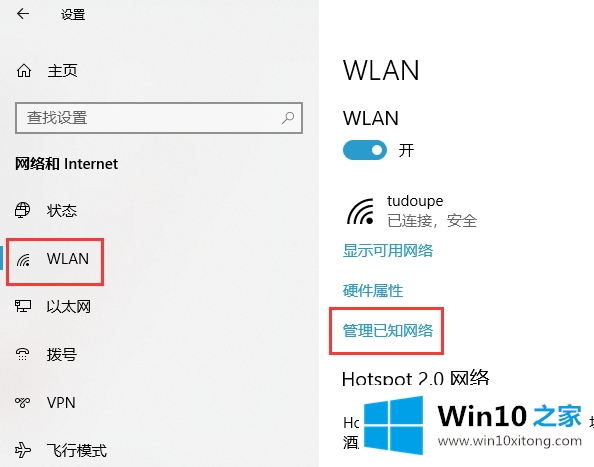
4.依次单击连接的网络id,然后单击[忘记]。如图: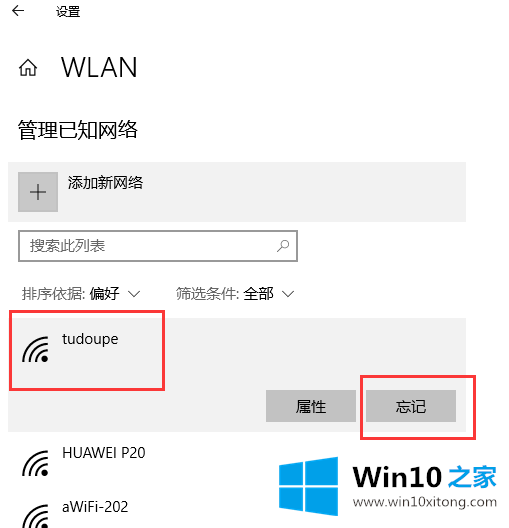
win10系统就是这样清空网络内存的。希望对大家有帮助。
以上内容就是讲的win10系统清除网络记忆方法的具体操作步骤,谢谢各位对本站的支持。